Tworzenie zespołów i zarządzanie nimi
Data ostatniej aktualizacji: września 6, 2024
Dostępne z każdą z następujących podpisów, z wyjątkiem miejsc, w których zaznaczono:
|
|
|
|
|
|
|
|
|
|
Zespoły w HubSpot pozwalają organizować użytkowników w grupy do celów organizacyjnych i raportowania. Możesz mieć zespół główny i zespoły dodatkowe.
Jeśli jesteś użytkownikiem Enterprise, możesz również utworzyć hierarchię zespołów, zagnieżdżając zespoły jeden pod drugim w celu ich uporządkowania. Zespoły znajdujące się nad innymi widzą wszystko, co znajduje się pod nimi, ale zespoły znajdujące się pod nimi nie widzą wszystkiego, co należy do zespołu znajdującego się nad nimi.
Użytkownicy z uprawnieniamiSuper Admin lub Dodaj i edytuj użytkowników na koncieMarketing Hub, Sales Hub lub Service Hub Professional lub Enterprise mogą również przypisać użytkownika do dodatkowych zespołów.
Uwaga: liczba zespołów, które można utworzyć, zależy od subskrypcji. Dowiedz się więcej o limitach zespołów na koncie.
Tworzenie zespołów
- Na koncie HubSpot kliknij settings ikonę ustawień w górnym pasku nawigacyjnym.
- W menu na lewym pasku bocznym przejdź do sekcji Użytkownicy i zespoły.
- Kliknij kartę Zespoły , a następnie kliknij opcję Utwórz zespół.
- W prawym panelu wprowadź nazwę zespołu.
- Jeśli jesteś użytkownikiem Enterprise, możesz utworzyć hierarchię zespołów i zagnieździć nowy zespół pod istniejącym zespołem:
- Kliknij pole wyboru Umieść ten zespół pod innym zespołem.
- Kliknij menu rozwijane Ten zespół znajduje się pod, aby wybrać zespół.
- Aby dodać członków zespołu do zespołu, kliknij menu rozwijane Członkowie zespołu, a następnie wybierz użytkowników.
Uwaga:
- Jeśli członek zespołu należy do innego głównego zespołu, zostanie automatycznie ustawiony jako dodatkowy członek zespołu. Dowiedz się, jak zmienić główny zespół użytkownika.
- Członkowie głównego zespołu zobaczą wszystkie niestandardowe widoki rekordów skonfigurowane dla zespołu.
- Dodatkowi członkowie zespołu otrzymują korzyści hierarchiczne głównych członków zespołu dla zespołów zagnieżdżonych. Oznacza to, że użytkownik, który jest dodatkowym członkiem zespołu z kilkoma zagnieżdżonymi zespołami, uzyska również wgląd w tych dodatkowych członków zespołu, a z hierarchicznego punktu widzenia będzie widoczny dla zespołów nadrzędnych nad tym.
- Kliknij przycisk Zapisz.
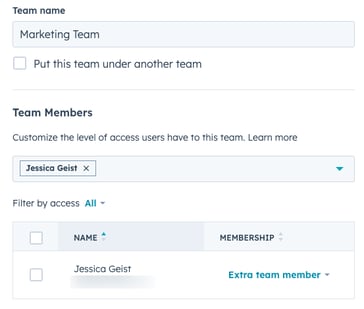
Edycja istniejących zespołów
Po utworzeniu zespołu można edytować jego informacje, przenosić go do innych zespołów( tylkow wersjiEnterprise ) lub usunąć.
Aby edytować istniejący zespół:
- Na koncie HubSpot kliknij settings ikonę ustawień w górnym pasku nawigacyjnym..
- W menu na lewym pasku bocznym przejdź do Użytkownicy i zespoły.
- Kliknij kartę Zespoły .
- Przeglądaj lub wyszukaj swój zespół. Jeśli jesteś użytkownikiem Enterprise , a zespół, który chcesz edytować, znajduje się pod zespołem, kliknij najpierw główną nazwę zespołu, aby zlokalizować zespół do edycji.
- Najedź kursorem na nazwę zespołu, a następnie kliknij Edytuj.
- W razie potrzeby wprowadź zmiany w polu Nazwa zespołu.
- Aby dodać lub usunąć użytkowników z zespołu, użyj menu rozwijanego Członkowie zespołu, a następnie wybierz użytkowników, których chcesz dodać lub usunąć. Zespołem użytkownika można również zarządzać z poziomu jego ustawień konfiguracji .
- Kliknij przycisk Zapisz.
Uwaga: użytkownicy z uprawnieniami własności zespołu mogą uzyskiwać dostęp do rekordów należących do dowolnych członków przypisanych im zespołów oraz, jeśli masz zespoły zagnieżdżone( tylkow wersji Enterprise ), członków zespołów zagnieżdżonych zespołu. Dowiedz się więcej o uprawnieniach tylko dla zespołów.
Aby przenieść zespół do innego zespołu w celu utworzenia zespołu zagnieżdżonego( tylkow wersji Enterprise ):
- Na koncie HubSpot kliknij settings ikonę ustawień w górnym pasku nawigacyjnym..
- W menu na lewym pasku bocznym przejdź do sekcji Użytkownicy i zespoły.
- Kliknij kartę Zespoły .
- Przeglądaj lub wyszukaj swój zespół. Jeśli jesteś użytkownikiem Enterprise , a zespół, który chcesz edytować, jest zagnieżdżony pod zespołem, kliknij najpierw nazwę głównego zespołu, aby zlokalizować zespół do edycji.
- Najedź kursorem na nazwę zespołu, a następnie kliknij Przenieś.
- W oknie dialogowym:
- Użyj menu rozwijanego Zespoły, aby wybrać zespoły, które chcesz przenieść. Wszystkie zespoły zagnieżdżone pod tym zespołem również zostaną przeniesione.
- Użyj menu rozwijanego Ten zespół znajduje się, aby wybrać nowy zespół, do którego chcesz przenieść wybrane zespoły.
- Kliknij przycisk Zapisz.
Aby usunąć zespół:
Uwaga: jeśli do zespołu przypisane są jakiekolwiek zasoby, zaleca się ponowne przypisanie tych zasobów do innego zespołu przed usunięciem. Jeśli żadne inne zespoły nie są przypisane do tych zasobów podczas usuwania, zasoby zostaną nieprzypisane i będą dostępne do przeglądania dla wszystkich na koncie.
- Na koncie HubSpot kliknij settings ikonę ustawień w górnym pasku nawigacyjnym.
- W menu na lewym pasku bocznym przejdź do sekcji Użytkownicy i zespoły.
- Kliknij kartę Zespoły .
- Przeglądaj lub wyszukaj swój zespół. Jeśli jesteś użytkownikiem Enterprise , a zespół, który chcesz edytować, znajduje się pod innym zespołem, kliknij najpierw nazwę zespołu nad nim, aby zlokalizować swój zespół do edycji.
- Najedź kursorem na nazwę zespołu, a następnie kliknij Usuń.
- W oknie dialogowym kliknij przycisk Usuń zespół.
Zarządzanie zespołami poszczególnych użytkowników z poziomu ustawień użytkownika
Oprócz możliwości edytowania członków zespołu na stronie ustawień zespołów, można również ustawić zespoły użytkownika w jego ustawieniach:
- Na koncie HubSpot kliknij settings ikonę ustawień w górnym pasku nawigacyjnym..
- W menu na lewym pasku bocznym przejdź do Użytkownicy i zespoły.
- Kliknij nazwę użytkownika.
- Na stronie ustawień użytkownika kliknij kartę Konfiguracja.
- Na lewym pasku bocznym kliknij opcję Zespoły.
- Użyj menu rozwijanego Główny zespół, aby wybrać główny zespół użytkownika.
- Jeśli użytkownik jest przypisany do głównego zespołu, możesz użyć menu rozwijanego Dodatkowe zespoły, aby przypisać go do dodatkowych zespołów.

- Kliknij przycisk Zapisz.